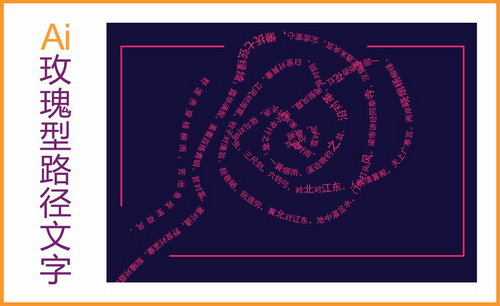ai路径文字

ai软件是这几年非常流行的绘图软件,多媒体,出版商青睐于ai软件制作出的插图,艺术效果逼真,设计感与潮流感结合。ai软件最大的特点在于利用简单的贝塞尔曲线,绘制强大的矢量图,随心所欲的增加流畅的线条,使得图片富有独特的艺术感。那么今天我们就以
ai路径文字制作出的玫瑰花型为例,开始今天课程的讲解,对ai路径文字感兴趣的小伙伴不要错过哦。
步骤如下:
1.首先打开ai软件,矩形工具绘制出背景。Ctrl+2进行锁定。
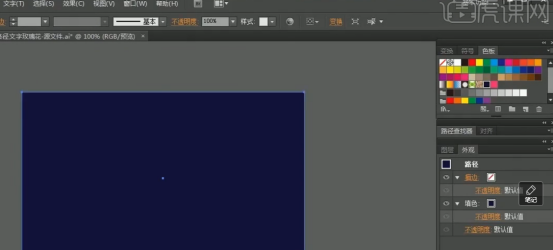
2.下面进入路径的绘制,这里可以用到螺旋线工具,单击画布,调出设置参数面板,主要设置一下衰减,段数。大家安总下面的就可以。单击确定。
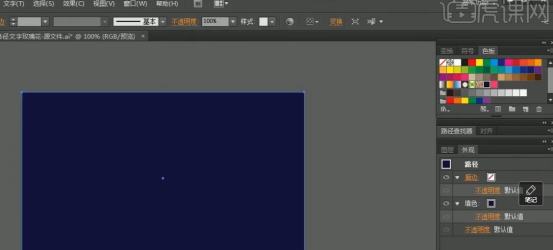
3.再来根据实际情况调整大小,观察一下距离,调整形状。
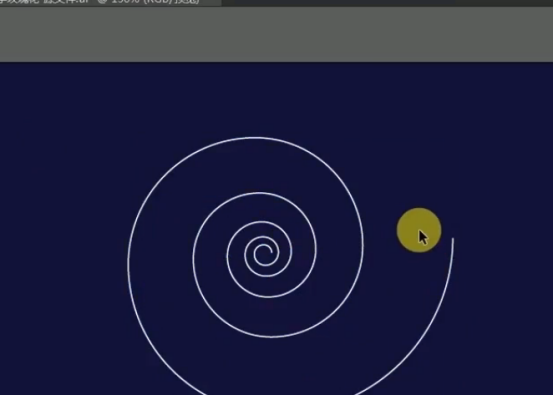
4.通过调节手柄,使这个图形更像一朵花。

5.选择字符工具,将鼠标放在路径起始点。当出现符号时点击输入即可,本文我们提前设置好了文字,直接粘贴就可以了,文字会随着路径进行排列。

6.效果如下。
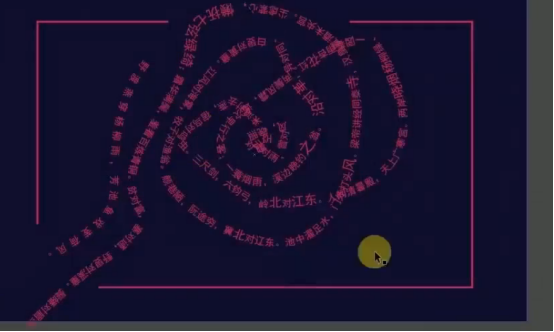
怎么样?今天的ai路径文字制作出的玫瑰花型效果是不是很逼真,有一种艺术感与视觉完美结合的感觉。基本的操作流程小编已经讲解完毕,同学们要做的就是先模仿,再练习,重复几次,才能达到最大的学习效果。
本篇文章使用以下硬件型号:联想小新Air15;系统版本:win10;软件版本:AI 2016。
在进行ai设计的时候,路径文字是一项很常见的设计方式,通俗一点讲就是让文字跟随一个设定的路径走向排列,这个路径可以自由设计。ai路径文字设计能够表现得非常灵活,具备多样性。那如何制作ai路径文字呢?我们下边做一个简单的示范,希望对你有所帮助和启发。
ai路径文字制作步骤如下:
1、我们将AI软件打开,新建白色画板,大小设置为600*600像素,命名为“路径文字”,如下图所示:

2、完成上述新建步骤之后,我们从左侧的工具栏中寻找“钢笔”工具,如下图所示:
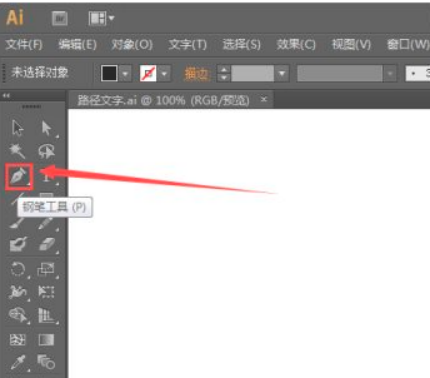
3、我们使用钢笔工具在白色画板上随意绘制一个相对简单的形状,如下图所示:
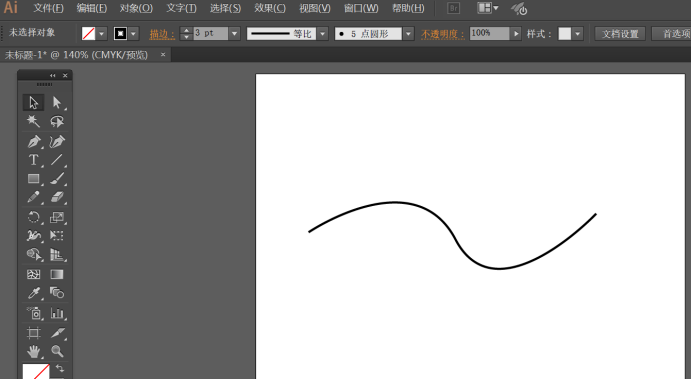
4、上图中我们画的这个形状,也就是路径。画好路径之后,我们下边设计让文字从左向右跟随路径排列,我们在工具栏里找到【文字】工具。下面我们在路径上点击鼠标,之后我们就可以输入文字了。
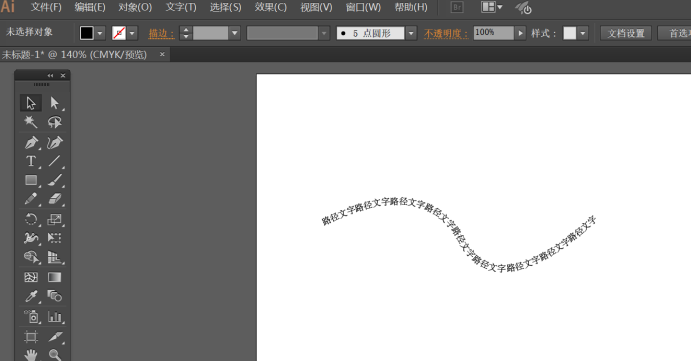
6、输入完成之后,我们选中所有文字,我们可以如下图所示,对文字进行相应的设置,改变和调整颜色、大小等。
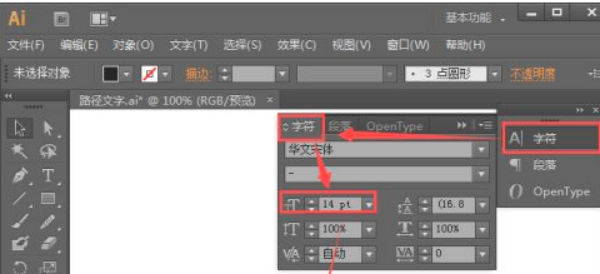
怎么样?这个简单的ai路径文字你学会了吗?学习也是从易到难的过程,要首先掌握基础才能够不断进步哦!
本篇文章使用以下硬件型号:联想小新Air15;系统版本:win10;软件版本:Illustrator CS6。